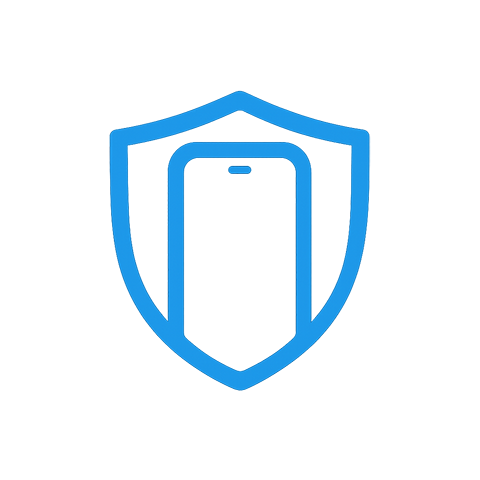Hogyan frissítsd a router firmware-t: Hasznos tippek és lépések a Hardver kategóriában
A modern technológiák világában a router firmware frissítés elengedhetetlen lépés a biztonság és a teljesítmény javítása érdekében. Ahogy egy autóhoz is időnként szükség van olajcserére, úgy a routered szoftveres frissítése is hozzájárul ahhoz, hogy megbízhatóan működjön. De hogyan is végezzük el ezt a folyamatot a lehető legegyszerűbben?
1. Ellenőrizd a routered gyártóját és modellszámát
Mielőtt elkezdenéd a router firmware frissítést, fontos tudnod, hogy pontosan melyik eszközzel dolgozol. A gyártók weboldalán könnyen megtalálható a megfelelő frissítés, de ehhez szükség van a router gyártójának és modellszámának ismeretére.
2. Készíts biztonsági másolatot a beállításaidról
Mielőtt bármilyen frissítést elvégeznél, ajánlott biztonsági másolatot készíteni a router beállításairól. Így ha bármi probléma adódna a frissítés során, egyszerűen visszaállíthatod az eredeti beállításokat.
3. Töltsd le a legújabb firmware-t
Miután megtaláltad a megfelelő firmware-t a gyártó weboldalán, töltsd le a legfrissebb verziót. Ügyelj arra, hogy az operációs rendszerednek megfelelő formátumban készítsd el a letöltést, mert különböző routerek esetén eltérő módszereket használhatnak a fájlok.
4. Csatlakozz a routerhez
A frissítést vezetékes kapcsolaton keresztül érdemes végezni, hogy elkerüld a megszakításokat. Csatlakozz közvetlenül a routerhez Ethernet kábellel, és ne használj Wi-Fi kapcsolatot a frissítés közben.
5. Frissítsd a firmware-t
Lépj be a router admin felületére a böngésződ segítségével. Általában a router IP-címét (például 192.168.1.1 vagy 192.168.0.1) kell beírni a címsorba. Miután bejelentkeztél, keresd meg a „Firmware frissítés” vagy hasonló opciót. Itt töltöd fel a korábban letöltött fájlt, majd indítsd el a frissítési folyamatot.
6. Indítsd újra a routert
Miután a frissítés befejeződött, a router automatikusan újraindulhat, de ha nem, érdemes kézzel újraindítani a készüléket. Ez biztosítja, hogy az új firmware rendeltetésszerűen működjön.
7. Ellenőrizd a frissítést
Végül lépj vissza az admin felületre és ellenőrizd, hogy a firmware sikeresen frissült-e. Számos router esetében a főoldalon is látható a jelenlegi verziószám, ami megmutatja, hogy a frissítés sikeres volt-e.
A router firmware frissítés nemcsak a biztonságot, de a sebességet és a stabilitást is növelheti. Ne feledd, hogy a frissítés rendszeres feladat, amely hozzájárul a zavartalan internet használathoz!